Caso queira configurar/editar as configurações gerais do Cobian Backup, siga os passos a seguir.
Índice
Cobian Backup ⇨ Ferramentas ⇨ Opções
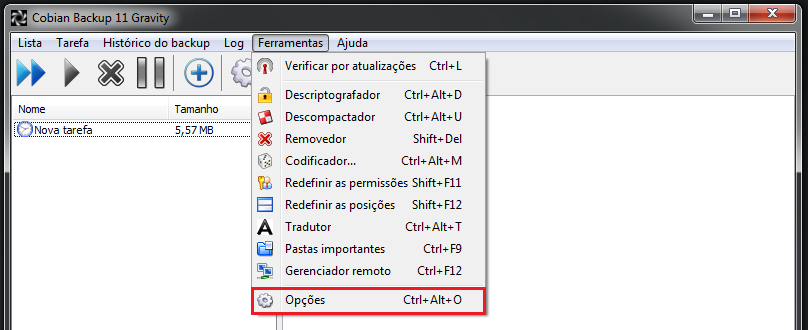
Aba Geral
Na aba Geral terá as seguintes opções de configuração:
- Idiomas: selecione o idioma de seu entendimento.
- Tecla de atalho: caso queira, selecione uma tecla de atalho para iniciar o Cobian.
- Verificar por atualizações: selecione o checkbox caso queira que o sistema verifique por atualizações diariamente.
- Logar versão nova como erro: caso haja uma nova atualização, o sistema Cobian começa anunciando erro, para obter a atenção do usuário.
- Executar todas as tarefas no início: executa todas as tarefas logo após o sistema ser iniciado.
- Utilizar o diretório temporário do sistema: o sistema utiliza um diretório temporário.
- Controle de Serviço e Aplicação: altera o modo de trabalho no painel do programa.
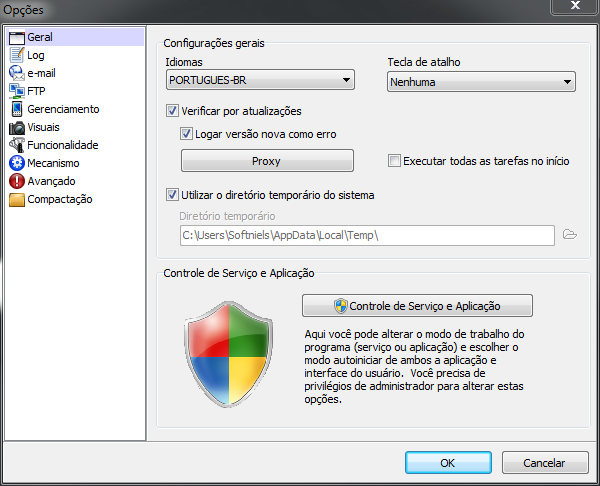
Aba Log
Na aba Geral terá as seguintes opções de configuração:
Opções de log:
- Nível de log: selecione o nível de detalhes que gostaria no log.
- Criar um novo arquivo de log todos os dias: selecione o checkbox caso queira criar um novo arquivo de log a cada dia.
- Mostrar o arquivo de log em tempo real: selecione o checkbox caso queira visualizar todo o arquivo log.
- Mostrar operações de arquivo inicial (Lento): selecione o checkbox caso queira visualizar os arquivos logados.
- Remover logs mais antigos que (dias): informe o número de dias que gostaria de começar a remover os logs antigos.
Enviar por e-mail os arquivos de log:
- Enviar por e-mail os arquivos de log: selecione o checkbox caso queira receber os arquivos dos log por e-mail.
- Enviar como anexos: selecione o checkbox caso queira receber os arquivos dos log por e-mail como anexos.
- Enviar por e-mail somente se tiver erros: selecione o checkbox caso queira receber os arquivos dos log por e-mail somente se houver erros.
- Remover se enviado por e-mail com sucesso: selecione o checkbox caso queira, se recebido os arquivos dos log por e-mail com sucesso, remover os arquivos de log do Cobian.
- Quando enviar por e-mail: selecione o momento em que gostaria de enviar o e-mail.
- Hora para enviar por e-mail: caso tenha escolhido o momento de envio de e-mail como “Enviar por e-mail diariamente”, selecione o horário em que você gostaria do envio.
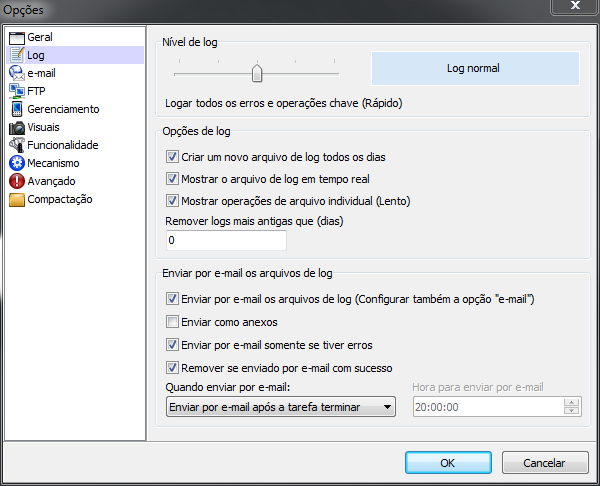
Aba e-mail
Na aba e-mail terá as seguintes opções de configuração:
Configurações do e-mail:
- Nome do remetente: informe o nome do remetente do e-mail.
- Endereço do remetente: informe o endereço de e-mail do remetente.
- Servidor SMTP: informe o servidor SMTP de e-mail do remetente.
- Porta: informe a porta de e-mail do remetente.
- Assunto: informe o assunto do e-mail.
- Destinatário: informe o destinatário do e-mail.
- Autenticação: selecione o checkbox para autenticar seu servidor de e-mail.
- Usuário: informe o usuário de e-mail.
- Senha: informe a senha de e-mail.
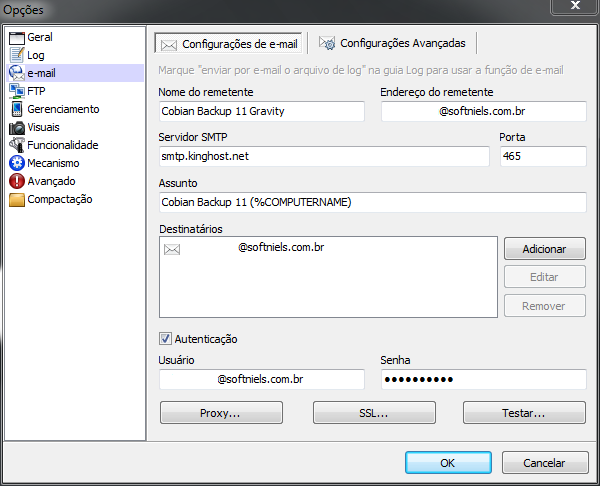
Configurações Avançadas:
- Forçar cabeçalhos Unicode: selecione o checkbox caso queira utilizar codificação UTF-8 para os cabeçalhos.
- Forçar corpo Unicode: selecione o checkbox caso queira utilizar codificação UTF-8 para o corpo de mensagem.
- Tunelamento: selecione o checkbox caso queira utilizar tunelamento para a conexão.
- Utilizar Ehlo: selecione o checkbox caso queira que o cliente SMTP receba informações da autenticação do servidor.
- Nome HELO: informe a identificação do cliente em uma conexão do servidor.
- Corpo da mensagem: informe o corpo da mensagem caso a opção “Enviar em anexos” estiver selecionada.
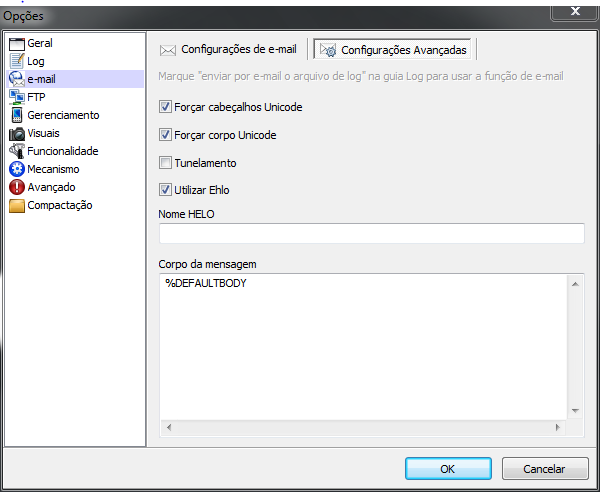
Aba FTP
Na aba FTP terá as seguintes opções de configuração:
Limite de velocidade:
- Limitar a velocidade das transferências: selecione o checkbox caso queira um limite de velocidade nas transferências.
- Velocidade máxima: informe a velocidade que gostaria.
Outras configurações FTP:
- Repetir as transferências falhadas: selecione o checkbox caso queira que as transferências falhadas sejam repetidas.
- Transmitir arquivos utilizando minúsculas: selecione o checkbox caso queira converter os nomes dos arquivos para minúsculos quando transmitir.
- Extensões ASCII: caso queira, adicione extenções de arquivo quando transferido.
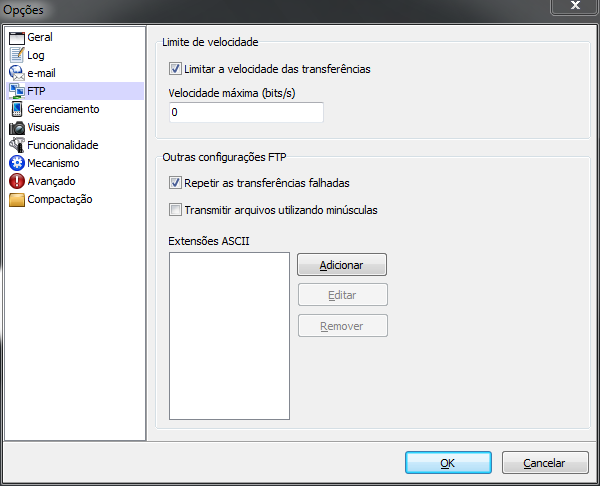
Aba Gerenciamento
Na aba Gerenciamento terá as seguintes opções de configuração:
Segurança:
- Proteger a interface do usuário: selecione o checkbox caso queira proteger a interface do usuário.
- Senha: informe a senha de segurança.
- Senha (Confirmar): confirme sua senha de segurança.
- Limpar o buffer de senha: selecione o checkbox caso queira limpar o buffer após a minimização do formulário.
Gerenciamento:
- Gerenciado: selecione o checkbox caso queira caso queira que este programa seja controlado por uma máquina remota.
- ID do cliente: informe o nome de identificação do cliente no servidor.
- Nome host do gerenciador: informe o nome do hospedeiro ou endereço IP do servidor.
- Porta: informe a porta para conectar ao gerenciador.
- Senha: informe a senha para conectar o gerenciador remoto.
- Senha (Confirmar): confirme a senha para conectar o gerenciador remoto.
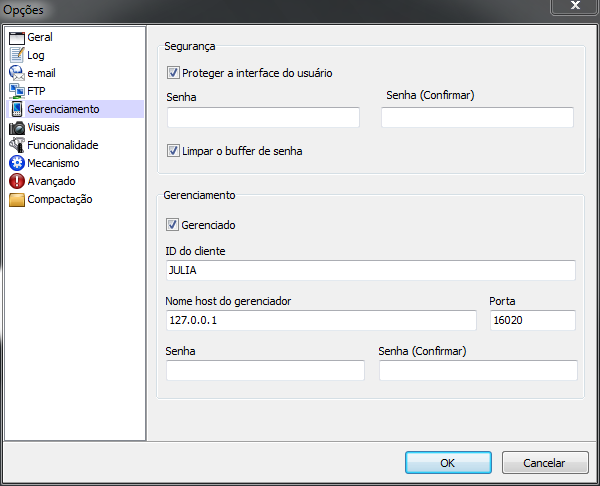
Aba Visuais
Na aba Visuais terá as seguintes opções de configuração:
- Mostrar dicas: selecione o checkbox caso queira visualizar dica quando o mouse passar sobre algum controle.
- Mostrar ícones: selecione o checkbox caso queira visualizar os ícones na interface do usuário.
- Tempo da dica: informe o tempo (milisegundos) de visualização da dica antes de desaparecer.
- Mostrar as guias na parte inferior: selecione o checkbox caso queira visualizar as guias no topo da página.
- Sinalizar erros: o ícone da bandeja irá piscar caso haja um erro no log.
- Mostrar o caminho completo: selecione o checkbox caso queira visualizar o caminho completo do arquivo na barra de status.
- Mostrar a mensagem de Bem-Vindo: selecione o checkbox caso queira uma mensagem de bem vindo, na área de notificação, ao iniciar a interface.
- Mostrar as telas de backup: selecione o checkbox caso queira que apareça uma mensagem ao iniciar e terminar backup.
- Avisar antes de fechar a interface: selecione o checkbox caso queira, quando o mecanismo está executando, uma mensagem de confirmação se realmente gostaria de fechar a interface durante a execução da tarefa.
- Confirmar backups manuais: selecione o checkbox caso queira uma mensagem de confirmação ao tentar executar uma tarefa manualmente.
- Limitar a capacidade da guia de log: selecione o checkbox caso queira limitar a capacidade de log para incrementar o desempenho.
- Mostrar linhas-grade: selecione o checkbox caso queira visualizar linhas-grade para os componentes da list view.
- Mostrar números nas barras de progresso: selecione o checkbox caso queira mostrar o progresso como números sobre a barra de progresso.
- Utilizar um conjunto de ícones alternativos: selecione o checkbox caso queira utilizar um ícone alternativo, para a bandeja do sistema.
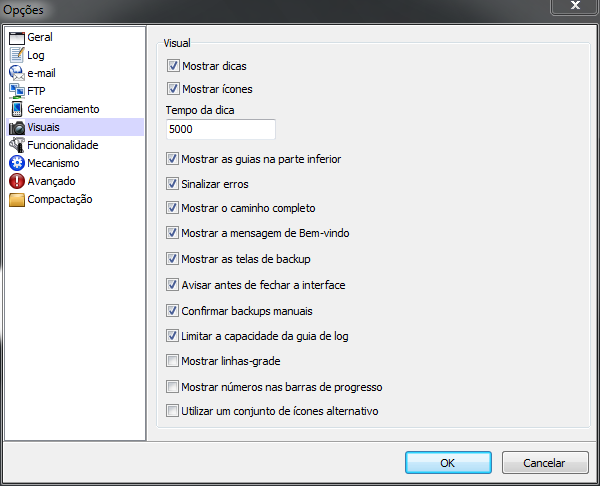
Aba Funcionalidade
Na aba Funcionalidade terá as seguintes opções de configuração:
- Fechar outras instâncias: selecione o checkbox caso queira fechar outras instâncias da interface.
- Avisar quando fechado outras instâncias: selecione o checkbox caso queira uma mensagem de aviso ao fechar outras instâncias da interface.
- Tentar novamente a criação do ícone de notificação: selecione o checkbox caso queira, se o programa falhar, tentar iniciar novamente a criação do ícone.
- Carregar a tarefa completa quando criado: selecione o checkbox caso queira, ao criar uma nova tarefa, carregar e salvar todas as configurações da tarefa anterior.
- Não redirecionar links: selecione o checkbox caso queira redirecionar o arquivo .link, e não o arquivo real.
- Automaticamente converter para UNC: selecione o checkbox caso queira, quando adicionar um arquivo de rede, adicionar a localização utilizando caminhos UNC.
- Calcular os tamanhos das tarefas: selecione o checkbox caso queira calcular o tamanho das tarefas em segundo plano.
- Limpar a log no backup: selecione o checkbox caso queira, quando iniciar o próximo backup, limpar a guia log.
- Automostrar o arquivo de log no backup: selecione o checkbox caso queira mostrar a guia de log ao iniciar backup.
- Tocar sons: selecione o checkbox caso queira tocar som ao iniciar ou terminar o backup.
- Tocar um som quando o backup iniciar: escolha um toque em seu computador.
- Tocar um som quando o backup terminar: escolha um toque em seu computador.
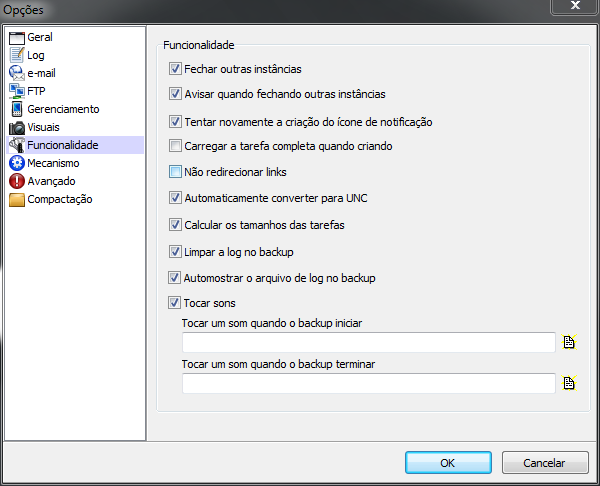
Aba Mecanismo
Na aba Mecanismo terá as seguintes opções de configuração:
Comum:
- Não adicionar tarefas duplicadas para a fila: selecione o checkbox caso queira verificar, ao adicionar uma tarefa para a fila, se a tarefa já não estava nesta fila.
- Executar backups perdidos: selecione o checkbox caso queira verificar a lista de tarefas, e executar backups perdidos.
- Reanalise os eventos pós-backup se perdidos: selecione o checkbox caso queira executar os eventos pós-backup ao executar tarefas com status ‘Perdido’.
- Calcular o progresso exatamente: selecione o checkbox caso queira calcular todas as operações do progresso.
- Prevenir o modo dormir: selecione o checkbox caso queira que, no andamento do backup, o computador não entre em modo suspenso.
- Incluir junções: selecione o checkbox caso queira que as junções se juntem ao backup.
- Executar eventos no contexto do cliente: selecione o checkbox caso queira executar eventos utilizando a interface do usuário.
- Cancelar se a criação da imagem VSC falhar: selecione o checkbox caso queira cancelar a tarefa quando, na utilização de VSC, a criação da imagem falhar.
- Verificar CRC para operações de descompactação: selecione o checkbox caso queira comparar o CRC do arquivo com o original.
- Copiar atributos: selecione o checkbox caso queira copiar os atributos do arquivo original para o arquivo de destino.
- Copiar marcas do tempo: selecione o checkbox caso queira copiar a marca de data e hora do arquivo original para o arquivo de destino.
- Copiar permissões NTFS: selecione o checkbox caso queira copiar as permissões do arquivo original para o arquivo de destino.
- Primeiro backup sempre completo: selecione o checkbox caso queira que o primeiro backup de qualquer tarefa seja feito completamente.

Avançado:
- Operação de cópia insegura: selecione o checkbox caso queira copiar um arquivo sem a validação de segurança.
- Extensões inseguras: informe as extensões que deverão ser testadas antes de copiar.
- Utilizar extensões especiais quando criptografando: selecione o checkbox caso queira,ao criptografar arquivos, utilizar extensões de arquivos especiais.
- Criptografia simples com 7zip: selecione o checkbox caso queira utilizar a criptografia 7zip, quando sem compactação.
- Verificar o destino com o método de atributos: selecione o checkbox caso queira verificar o destino, quando utilizado o método de atributos de arquivo compactado.
- Utilizar espelho seguro: selecione o checkbox caso queira mover os arquivos para um diretório seguro, quando utilizar um backup com espelho.
- Pasta espelho segura: informe o caminho para o diretório seguro, quando utilizar um backup com espelho.
- Salvar itens de backup vazios: selecione o checkbox caso queira salvar os itens de backup em uma lista histórico quando não fornecido conjunto de backup.
- Primeiro backup guardado: selecione o checkbox caso queira salvar automaticamente o primeiro backup de qualquer tarefa.
- Não executar quando funcionando com baterias: selecione o checkbox caso não queira executar tarefas com o computador funcionando com baterias.
- Módulo de baixa prioridade (necessário reiniciar): selecione o checkbox caso queira executar com módulo ativo de baixa prioridade. Lembre-se: é necessário reiniciar o mecanismo para a execução.
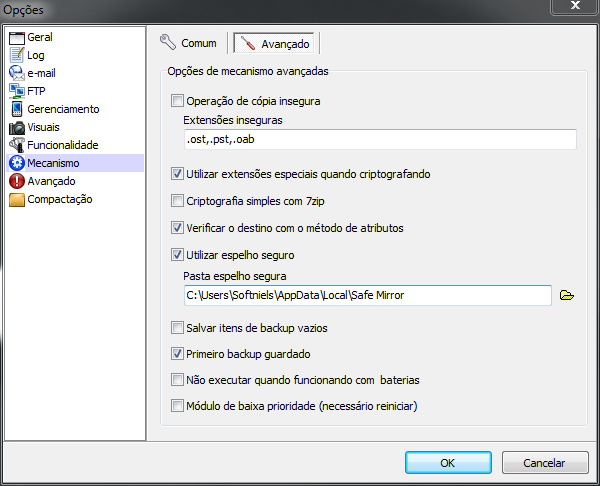
Aba Avançado
Na aba Avançado terá as seguintes opções de configuração:
Configurações de formato:
- Formato de Data/Hora para nomes de arquivos: informe o formato de data/hora para os nomes de arquivos.
- Formato de Data/Hora para a log: informe o formato de data/hora para os logs.
- Formato de Data/Hora para nomes de arquivos de log: informe o formato de data/hora para os nomes de arquivos dos logs.
- Não permitir espaços em branco na data/hora: selecione o checkbox para quando utilizar data/hora nos nomes de arquivos, remova os espaços em branco.
- Intervalo de backup perdido: informe o valor do intervalo, em minutos, ao qual gostaria de procurar por backups perdidos.
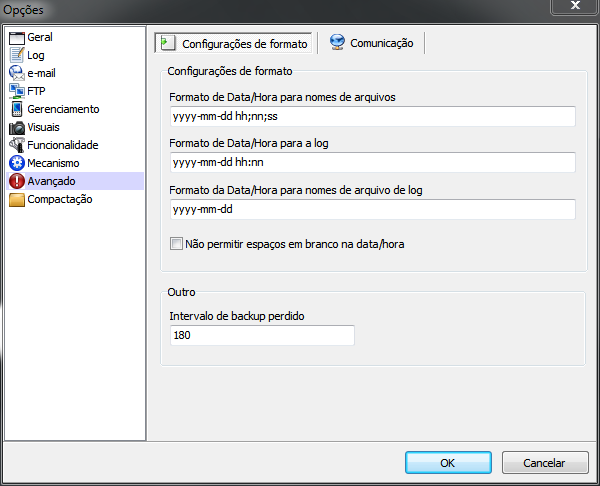
Comunicação:
- Utilizar Nagle: selecione o checkbox caso a conexão de socket possa utilizar o algorítimo Nagle.
- Tempo-limite de conexão: tempo limite de conexão em milissegundos.
- Tempo-limite de leitura: tempo limite de leitura do socket.
- Tempo-limite de escuta: tempo limite do servidor ouvir pelas conexões.
- Tempo-limite de IPC: tempo limite para aguardo de resposta de outros processos.
- Tempo-limite de VSC: tempo limite para aguardo de resposta do requisitador de Cópia Sombra de Volumes.
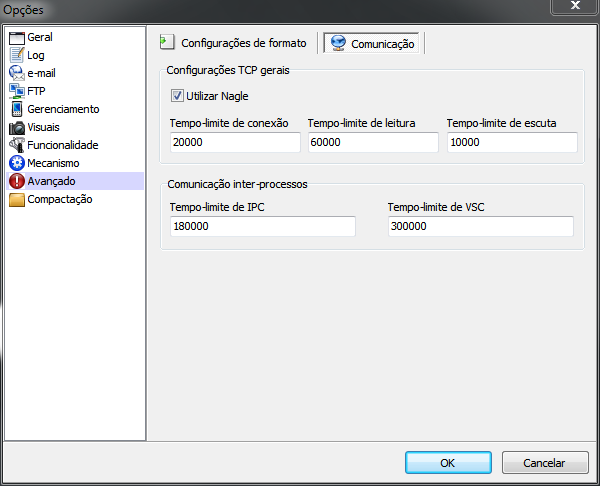
Aba Compactação
Na aba Compactação terá as seguintes opções de configuração:
- Sempre utilizar o nome da tarefa: selecione o checkbox caso gostaria que o nome do arquivo compactado seja o mesmo que o da tarefa.
- Verificar CRC: selecione o checkbox caso gostaria de verificar o CRC para compactação e criptografia.
- Extensões de descompactação: selecione extensões para a lista de extensões não compactadas. Clique em “Adicionar”, e preencha o nome da extensão. Clique em “Editar” para editar o nome da extensão. Clique em “Excluir” para excluir uma extensão.
Zip:
- Nível de compactação: defina o nível de compactação.
- Nomenclatura avançada: selecione o checkbox caso gostaria de utilizar uma alternativa não-padrão, ao nomear arquivos compactados.
- Nomes de arquivos OEM: selecione o checkbox caso gostaria que os arquivos compactados sejam traduzidos utilizando os caracteres OEM.
- Modo herdado para nomes de arquivo Unicode: selecione o checkbox caso gostaria que os arquivos Unicode sejam armazenados utilizando o formato XCEED.
- Utilizar criptografia fraca (PKZip clássico): selecione o checkbox caso gostaria de ignorar a criptografia, e utilizar o modo antigo PKZip clássico para a compatibilidade.
- Utilizar Zip64: selecione quando gostaria de utilizar o Zip64 para criar arquivos compactados maiores que 2 GB.
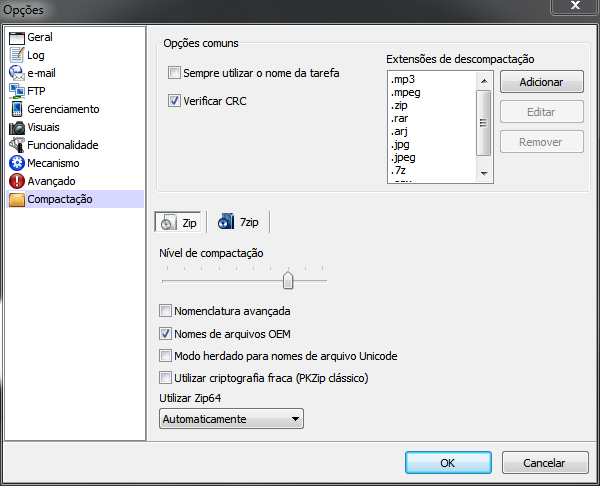
7zip:
- Tipo de compactação: informe o método de compactação ao qual irá utilizar.
- Nível de compactação: informe o tipo de compactação ao qual irá utilizar.
- Criar arquivos compactados sólidos: selecione o checkbox caso gostaria de compactar arquivos sólidos.
- Incluir a letra do drive: selecione o checkbox caso gostaria que a letra do drive seja incluída no nome do arquivo.
- Criptografar os nomes de arquivos: selecione o checkbox caso gostaria que o nome do arquivo também seja criptografada.
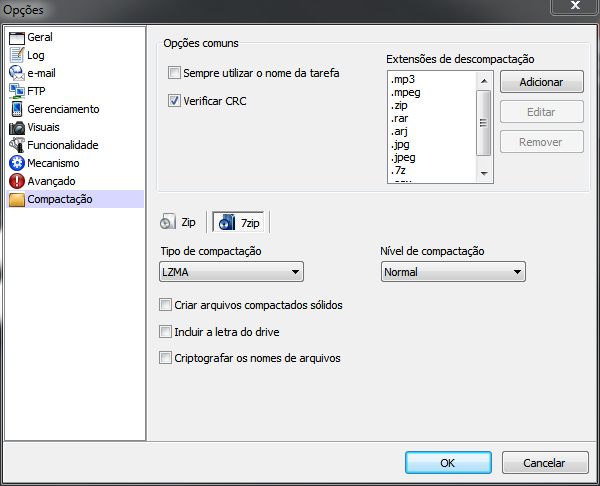
Quando todas as configurações estiverem concluídas, clique em OK.
![]()
Referências: Todas as imagens não referenciadas sujeitas nesta wiki são do sistema Cobian Backup 11 Gravity.
Manual – Configurações gerais do Cobian Backup – 09/2021
Dúvidas ou Sugestões: suporte@softniels.com.br


